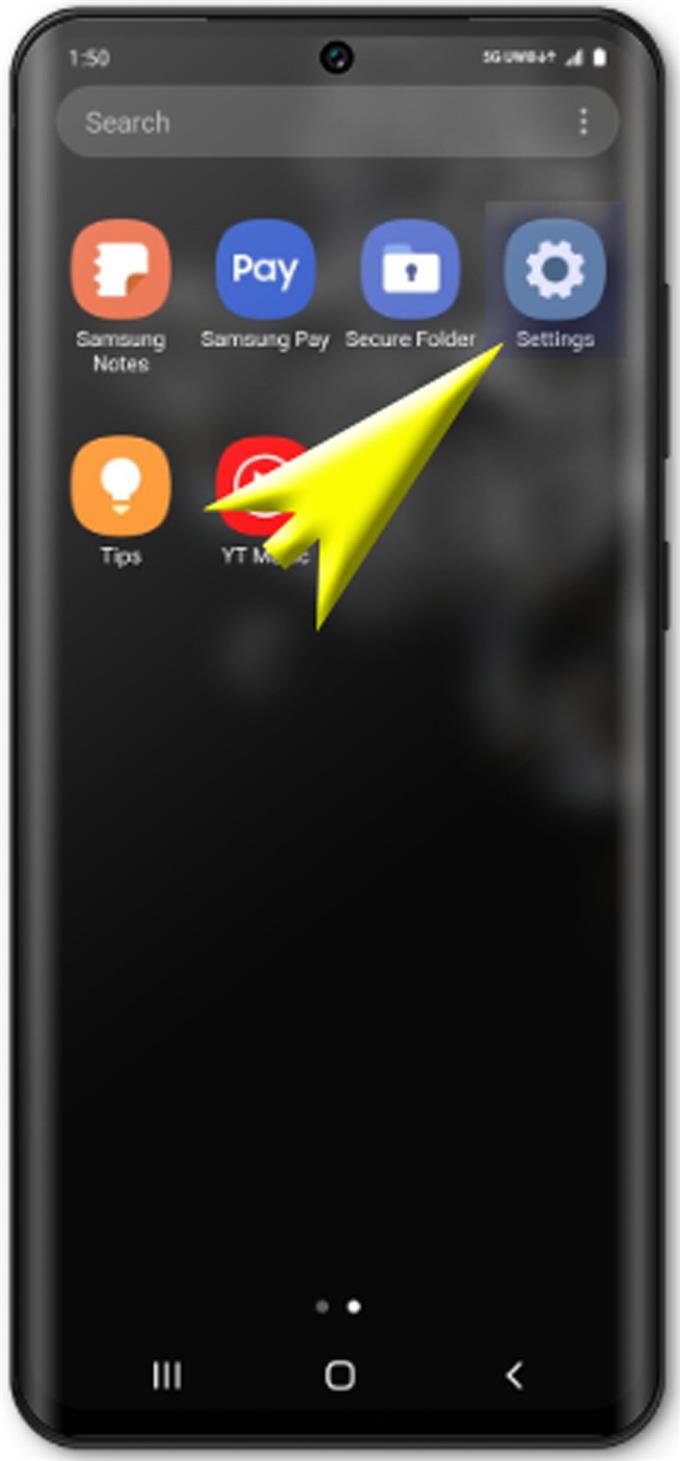S Mobile Hotspot můžete svůj chytrý telefon používat jako přenosný hotspot Wi-Fi a umožnit tak dalším podporovaným zařízením sdílet a používat jeho připojení k internetu. Toto je jedna z pokročilých užitečných funkcí nedávno vydaných zařízení Galaxy S20. Pokud jste novým v operačním systému Android a máte Galaxy S20 jako první telefon s Androidem, tento příspěvek vám pomůže začít využívat maximum z jeho funkce sdílení internetu. Zde je rychlý průvodce, jak nastavit mobilní hotspot Galaxy S20 a funkce tetheringu.
Připojení k internetu z Galaxy S20 lze sdílet prostřednictvím mobilního hotspotu nebo tetheringu s jiným smartphonem, tabletem, notebooky, počítači a dalšími bezdrátovými zařízeními. Po aktivaci mobilního hotspotu se váš Galaxy S20 objeví v seznamu sítí Wi-Fi na ostatních zařízeních. Jediné, co musíte udělat, je zadat správné heslo pro přístup k mobilnímu hotspotu Galaxy S20 a začít sdílet připojení k internetu. Aby k tomu došlo, budete muset provést níže uvedené kroky.
Než budete pokračovat, ujistěte se, že váš telefon má stabilní připojení k internetu Wi-Fi. Jinak nebude existovat žádné připojení ke sdílení s vaším druhým zařízením. Upozorňujeme, že váš Galaxy S20 bude sloužit jako přenosný směrovač nebo modem, takže pokud dojde k potížím s internetem telefonu, budou ovlivněna také všechna zařízení, která sdílejí připojení..
Snadné kroky k nastavení mobilního hotspotu Galaxy S20 a zahájení sdílení Wi-Fi
Potřebný čas: 8 minut
Následující kroky vás provedou standardním procesem povolení mobilního hotspotu na novém smartphonu Samsung Galaxy S20. Abych to usnadnil a komplexnější, zahrnul jsem také snímky obrazovky, které slouží jako vizuální reprezentace jednotlivých kroků. Neváhejte a udělejte si z tohoto osobního odkazu, zejména pokud jste se dosud aklimatizovali na platformu Android 10.
- Přejetím prstem z dolní části plochy nahoru otevřete nabídku Aplikace.
To vám umožní zobrazit vestavěné a předinstalované aplikace v telefonu.

- V nabídce Aplikace přejeďte prstem doprava a klepnutím na Nastavení otevřete aplikaci.
Na další obrazovce uvidíte možnosti podnabídky a položky, které chcete spravovat.

- Pokračujte klepnutím na Připojení.
Otevře se další obrazovka, která obsahuje upravitelná nastavení sítě včetně Bluetooth, Režim Letadlo, Wi-Fi a podobně.

- Přejděte dolů a vyberte možnost Mobile Hotspot a Tethering z daných možností.
Následně se zobrazí tethering a další relevantní možnosti.

- Pokračujte klepnutím na mobilní hotspot.
Tím se dostanete na další obrazovku, kde najdete zapnutí / vypnutí mobilního hotspotu.

- Klepnutím na přepínač funkci zapnete.
Tím aktivujete Mobile Hotspot a relevantní funkce, a tím je váš telefon připraven fungovat jako bezdrátový směrovač, který napájí a sdílí internetové připojení k jiným podporovaným zařízením.

- Na obrazovce Mobile Hotspot klepněte v pravém horním rohu na ikonu Menu.
Tato ikona je představována tří vertikální tečkou.

- Z možností rychlé nabídky vyberte Konfigurovat mobilní hotspot.
Otevře se obrazovka konfigurace, kde můžete vybrat typ zabezpečení, které chcete použít. Na této obrazovce lze také upravit další relevantní možnosti včetně názvu sítě.

- Pokračujte klepnutím na šipku rozbalovací nabídky Zabezpečení.
Pokud tak učiníte, budete si moci prohlížet dostupné možnosti zabezpečení bezdrátového připojení a přistupovat k nim.

- Klepnutím vyberte preferovaný typ zabezpečení.
Otevře se rozšířená obrazovka s podrobnostmi o možnostech zabezpečení sítě. Dostupné možnosti se mohou lišit v závislosti na poskytovateli internetových služeb nebo síťovém operátorovi.

- Klepněte na pole Heslo a zadejte nové heslo do daného textového pole.
Nezapomeňte si své heslo poznamenat, abyste se později nemuseli potýkat s problémy.

- Po zadání hesla klepněte na Uložit.
Poslední změny budou poté uloženy a použity na zabezpečení mobilního hotspotu vašeho telefonu.

- Poté budete přesměrováni zpět na obrazovku Mobile Hotspot, kde najdete hlavní přepínač pro aktivaci funkce. Opět musí být spínač zapnutý.
Pokud se zobrazí výzva k možnosti sdílení připojení k síti Wi-Fi při tetheringu s jinými zařízeními, klepněte na ikonu OK potvrdit.

Nástroje
- Android 10, One UI 2.0
Materiály
- Galaxy S20
Při sdílení internetového připojení vašeho Galaxy S20 k počítači prostřednictvím mobilního hotspotu musí být v počítači nainstalován kompatibilní Samsung Smart Switch. To je důležité zejména při používání USB tetheringu.
Rovněž stojí za zmínku, že sdílení internetového připojení telefonu prostřednictvím mobilního hotspotu nebo tetheringu může mít za následek další poplatky za data v závislosti na aktuálním datovém plánu nebo předplatném. Chcete-li se vyhnout nežádoucím poplatkům za používání mobilního hotspotu nebo tetheringu, promluvte si předem s operátorem.
A to se týká všeho v této příručce. Pokračujte ve zveřejňování komplexnějších návodů, tipů a triků, které vám pomohou co nejlépe využít váš nový chytrý telefon Samsung Galaxy S20.
Můžete se také podívat na naše Kanál YouTube pro zobrazení dalších výukových programů pro chytré telefony a průvodců řešením problémů.
PŘEČTĚTE SI také: Jak připojit Galaxy S20 k internetu pomocí mobilní datové sítě